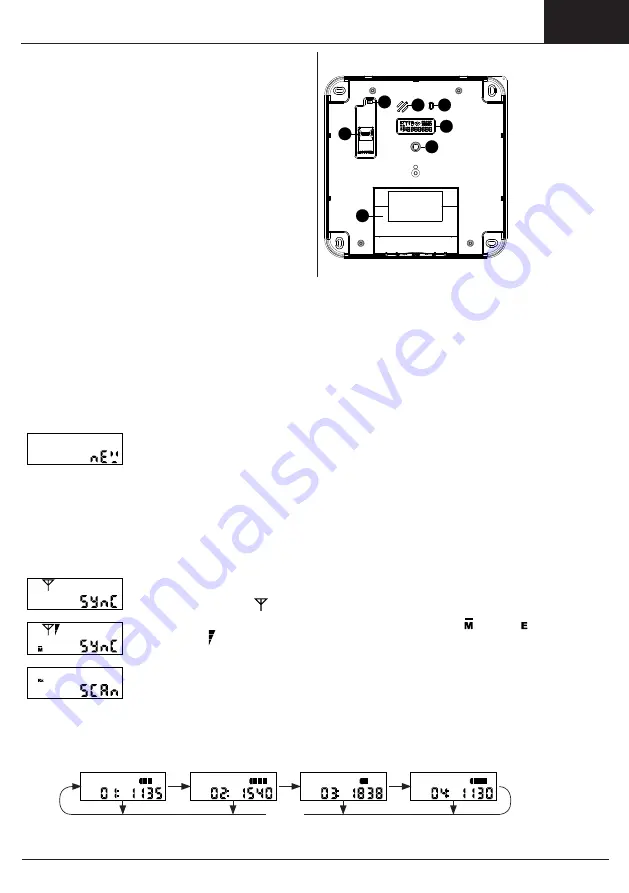
DE
DE
Siemens Building Technologies
2017-08-28 A6V10897697_----_b 17
Voraussetzungen am Montagepunkt
Stellen Sie sicher, dass am Montagepunkt ausreichend GSM
Empfang vorhanden ist.
Die GSM Signalstärke kann am Gateway über das Control Menü
mit der Funktion
GSM Monitor
ermittelt werden (siehe Abschnitt
Stellen Sie sicher, dass eine ausreichende Funkverbindung zu
einem WTx16 / WTx56.. des auszulesenden AMR-Netzwerkes
vorhanden ist.
Wenn während des Netzwerkscans die Anzeige der Funksignal
-
stärke einen zu niedrigen Signalpegel signalisiert, ändern Sie
die Position innerhalb des Gebäudes und wiederholen Sie die
Prozedur.
Die Anzeige der Funksignalstärke kann am Gateway auch offline
(ohne Verbindung zum
Siemens gateway configuration portal
[S GCP]
) über das Control Menü mit der Funktion
Scan
ermittelt
werden (siehe Abschnitt „Control Menü“ auf Seite 20).
Der Mindestabstand zwischen dem WTT563.. und einem
AMR-Netzwerkknoten sollte 3 Meter betragen.
Bestandteile und Bedienungselemente
Inbetriebnahme
Voraussetzung für den Betrieb des Gateways ist ein Kundenkonto auf dem
S GCP
. Die Installation des Gateways kann durch zwei unter
-
schiedliche Varianten erfolgen. Die Installationsvariante ist abhängig von den Einstellungen im
S GCP
.
Manuelle Installation (Auto Scan)
Diese Installationsvariante ist für Situationen geeignet, in denen
noch keine Informationen über Anzahl und Position der Netzwerkge
-
räte und der Funkbedingungen im Gebäude vorliegen.
Der Vorteil dieser Installationsart ist, dass der Installateur die
Erreichbarkeit der Netzwerke in Funkreichweite des Gateways vor
Ort am Display des Gateways überprüfen kann.
Automatische Installation (Auto Install)
Voraussetzung für die automatische Installation ist, dass im
S GCP
die Anforderungen für die automatische Installation des Gateways
festgelegt wurden.
Dazu müssen Sie die ID der AMR Netzwerke, die vom Gateway
verwaltet werden sollen und die Bedingungen, die für die Auto
Installation erfüllt werden müssen, im
S GCP
eintragen.
Zur Inbetriebnahme des Gateways muss sich das Gateway im Modus „NEW“ befinden.
Prüfen Sie den Betriebsmodus, indem Sie kurz die rote Taste (2) drücken. Der Summer erzeugt einen kurzen Ton
und das Display (1) zeigt den aktuellen Betriebsmodus (hier „NEW“).
Um die Anzeige zu verlassen, drücken Sie erneut kurz die rote Taste (2).
Manuelle Installation (Auto Scan)
Wichtig: Die Installation und der Aufbau des auszulesenden AMR-Netzwerkes muss vollständig abgeschlossen sein.
Zur Installation des Gerätes ist ein Verbindungsaufbau zum
S GCP
nötig.
•
Drücken und halten Sie dazu die rote Taste (2) ca. 2 Sek (langes Drücken) bis die LED (3) grün leuchtet. Die weiteren Schritte laufen
automatisch ab.
•
Der Scanprozess kann jederzeit durch langes Drücken der roten Taste (2) und Bestätigung der Meldung „ABORT“ durch nochmaliges
langes Drücken der roten Taste (2) unterbrochen werden. In diesem Fall wird das Gateway in den Ruhemodus zurückgesetzt.
Displayanzeigen während des Auto Scans
Das Gerät startet den Verbindungsaufbau zum
S GCP
.
Der Summer erzeugt einen kurzen Ton, die LED blinkt grün und das Display (1) zeigt die Meldung „SYNC“ mit
blinkendem Antennensymbol
.
Im Display (1) wird das Symbol für den am Ort verfügbaren Mobilfunkstandard ( für GPRS, für EDGE) und die
GSM Signalstärke
angezeigt.
Sollte das GSM Signal zu schwach sein, korrigieren Sie ggf. Ihre Position.
Starten des Scanprozesses.
Der Summer erzeugt einen kurzen Ton, die LED blinkt grün und das Display (1) zeigt die Meldung „SCAN“ mit
blinkendem Rx-Symbol.
Das Gateway wird jetzt in seinem Funkbereich nach Netzwerkknoten suchen. Alle erkannten und erfassten Netzwerke werden mit ent
-
sprechenden Informationen jeweils 3 Sekunden lang nacheinander im Display (1) angezeigt. Der Scanprozess dauert 4 Minuten. Während
des gesamten Scanprozesses blinkt die LED grün und die Informationen zu den erfassten Netzwerken werden alternierend angezeigt
(Anzeigeschleife).
Beispiel:
4 min
3 sek.
3 sek.
3 sek.
3 sek.
1
2
3
4
5
6
7
1 Display
2 Rote Taste
3 LED
4 Summer
5 SIM-Kartenhalter
6 Öffnungserken
-
nung
7 Batterie
Summary of Contents for WTT563 Series
Page 2: ......
Page 119: ...Siemens Building Technologies 2017 08 28 A6V10897697_ _b 119 ...
















































